wps如何使用邮件合并 wps如何将excel表格导入邮件合并
更新时间:2024-01-20 11:51:19作者:xiaoliu
在现代工作中,邮件合并是一项非常重要的任务,而wps作为一款常用的办公软件,不仅具备强大的文字处理功能,还能轻松实现邮件合并。而当我们需要将Excel表格中的数据导入到邮件合并中时,wps又该如何操作呢?下面我们就来介绍一下wps如何使用邮件合并,并将Excel表格无缝导入的方法。

方法/步骤
1.首先制作一个Excel表格,包含需要引用的数据内容,如“姓名”、“成绩”等,此表格为邮件合并中需要导入的“数据源”;
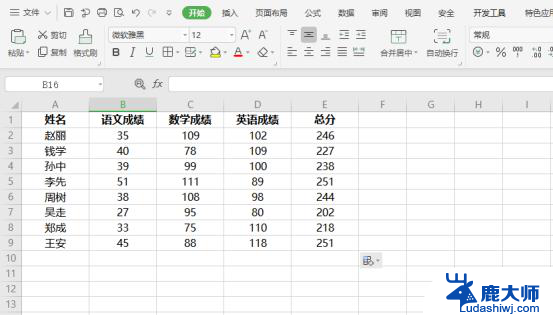
2.打开Word文档,选中需要引用的部分(如:姓名),制作好内容后,依次点击“引用”—“邮件”;
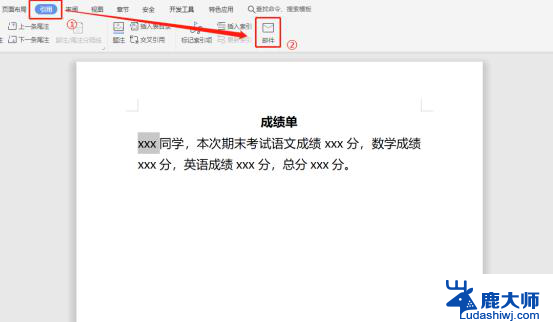
3.完成上述操作后即可进入到“邮件合并”功能,点击“打开数据源”,选择刚才制作的Excel表格引用;
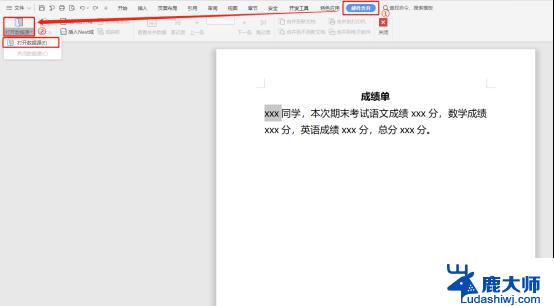
4.点击“插入合并域”,在弹出框选择“姓名”后,点击“插入”;
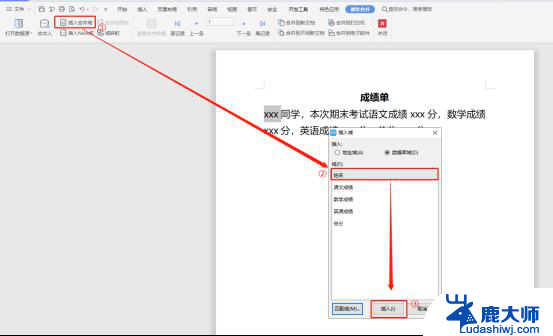
5.根据上述方式,对其他需要引用的内容进行插入合并域;
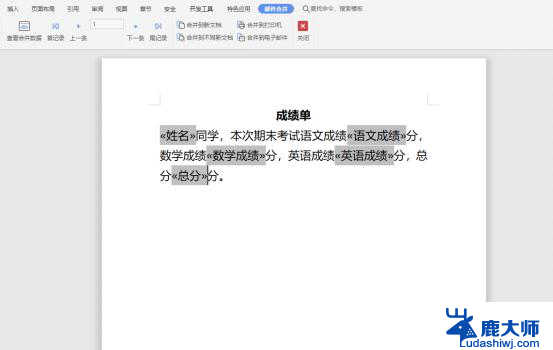
6.根据需要选择“合并到”的方式;
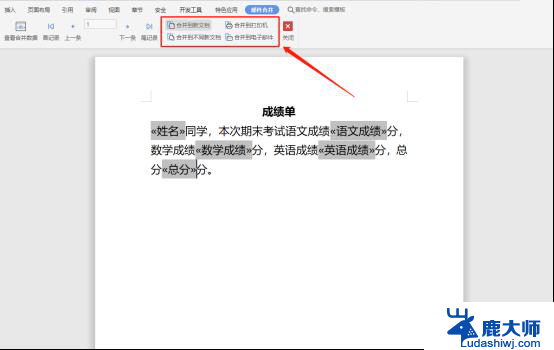
7.这里选择“合并到新文档”,如图,即可完成“邮件合并”的操作。
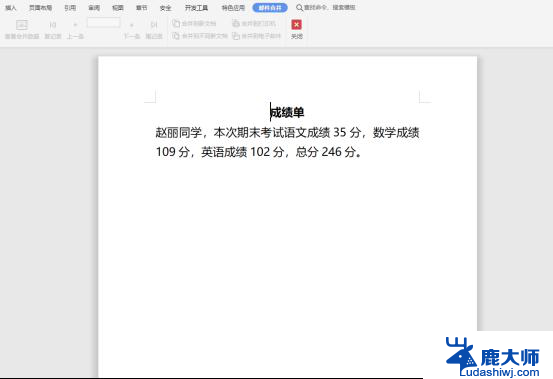
以上是有关如何使用wps邮件合并的全部内容,如果您遇到了这种情况,可以按照本文提供的方法解决,希望这篇文章对您有所帮助。
wps如何使用邮件合并 wps如何将excel表格导入邮件合并相关教程
- wps邮件合并在哪里 wps邮件合并功能在哪里
- wps2016如何邮件合并 wps 2016邮件合并教程
- 如何将多个excel合并成一个excel 如何将多个Excel表格合并
- wps可以做邮件合并嘛 wps邮件合并操作方法
- wps为什么邮件合并选项卡里的功能不可用 wps邮件合并选项卡功能不可选
- wps邮件合并时数据库域不全怎么解决 解决wps邮件合并时数据库域不全的方法
- wps单元格合并了以后如何拆分单元格啊 wps表格中合并单元格后如何拆分单元格
- excel表格合并表格 多个Excel表格合并
- wps如何将几个电子表合并成一个界面 wps如何将多个电子表格合并成一个界面
- wps表格如何保存和发送 wps表格如何发送邮件附件
- 笔记本电脑怎样设置密码开机密码 如何在电脑上设置开机密码
- 笔记本键盘不能输入任何东西 笔记本键盘无法输入字
- 苹果手机如何共享网络给电脑 苹果手机网络分享到台式机的教程
- 钉钉截图快捷键设置 电脑钉钉截图快捷键设置方法
- wifi有网但是电脑连不上网 电脑连接WIFI无法浏览网页怎么解决
- 适配器电脑怎么连 蓝牙适配器连接电脑步骤
电脑教程推荐